Le persone adorano sempre MSN, Facebook, Twitter e altri strumenti di chat per contattare amici, familiari e università. Tuttavia, la messaggistica per iPhone è anche conveniente e popolare, ad esempio i messaggi di testo e iMessage su iPhone sono insostituibili nella nostra vita quotidiana. Devi essere molto arrabbiato quando elimini i messaggi di testo dal tuo iPhone con noncuranza. Perché tutti sappiamo, ci sono informazioni importanti e ricordi preziosi nei messaggi di testo del tuo iPhone. Per evitare questa situazione, la maggior parte delle persone sceglie di eseguire il backup del proprio iPhone su iTunes e iCloud. Questa è un'idea E l'operazione dettagliata ti verrà mostrata nel prossimo articolo.
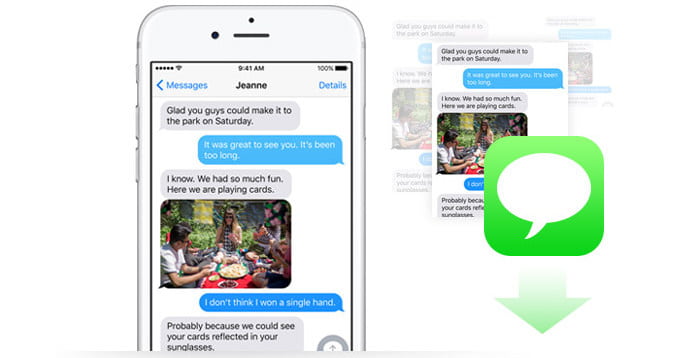
Tuttavia, iTunes o iCloud non ti consentono di visualizzare i tuoi messaggi di testo. Quindi non c'è modo di accedere ai messaggi di testo tramite iTunes o iCloud. Che peccato! Potresti chiedere: "Tranne iTunes e iCloud, come posso esportare i miei SMS sul computer dal mio iPhone 5? Esiste un'app per salvare i messaggi di testo?"
La risposta è che puoi provare questa app per il trasferimento e il salvataggio di iPhone, FoneTrans. Ti fornisce un metodo più semplice rispetto alla copia del tuo iPhone su iTunes e iCloud per il backup dei messaggi. Con qualità senza perdita e alta velocità, questo software ti aiuta a scaricare e archiviare conversazioni di testo da iPhone sul tuo computer. Inoltre, puoi trasferire questi messaggi di testo dal vecchio iPhone al nuovo iPhone. In una parola, la potente app ti fa salvare i messaggi di testo dal tuo iPhone iPhone X / 8/7 / SE / 6s Plus / 6s / 6 Plus / 6 / 5s / 5c / 5 su PC o Mac e non preoccuparti del virus e Cavallo di Troia.
Come detto sopra, hai la possibilità di salvare e eseguire il backup dei messaggi SMS dal tuo iPhone in tre modi. Uno è iTunes, uno è iCloud e un altro sta utilizzando il software di copia dei messaggi - FoneTrans.
Rispetto al salvataggio di messaggi di testo su iPhone in iCloud e iTunes, questo programma consente di esportare messaggi SMS sul computer o su altri dispositivi iOS. Inoltre, puoi archiviarli in tre tipi di file, tra cui Excel, Testo e HTML. È possibile visualizzarli o stamparli per tutto il tempo desiderato, poiché è possibile accedere a questi messaggi di testo per controllarli.
È necessario seguire i passaggi seguenti per salvare i messaggi SMS da iPhone.
Passo 1 Collega il tuo iPhone al programma
Installa FoneTrans ed eseguilo. Quindi collegare il tuo iPhone tramite cavo USB per iniziare.

Passo 2 Scegli i messaggi di testo che desideri salvare
Scegli "SMS" dall'elenco a sinistra e seleziona i messaggi che desideri salvare sul computer, inoltre puoi visualizzarli in anteprima nell'elenco a destra.

Passo 3 Esporta e salva messaggi di testo sul computer
Fai clic sul menu a discesa da "Esporta in" per scaricare tutti i messaggi o i messaggi selezionati nel file CSV / HTML / TXT.

Al termine, riceverai i messaggi di testo SMS dal tuo iPhone al computer. È conveniente per te memorizzare i messaggi in caso di smarrimento.
Inoltre, per gli amanti della musica è meglio che questa app supporti anche il trasferimento di video, contatti, video e foto, ecc. Su iPhone / iPad / iPod / PC.
Passo 1 Avvia iTunes e collega il tuo iPhone al computer.
Passo 2 Fai clic sul nome del tuo iPhone e vedrai tutti i dati sul tuo iPhone nell'elenco a sinistra. Quindi scegli "Questo computer" e "Esegui backup ora" per eseguire il backup dei dati del tuo iPhone, inclusi i messaggi SMS sul computer.
Se vuoi visualizzare i dettagli dei messaggi di testo, devi visitare un altro post qui: estrarre messaggi di testo dal backup di iTunes.
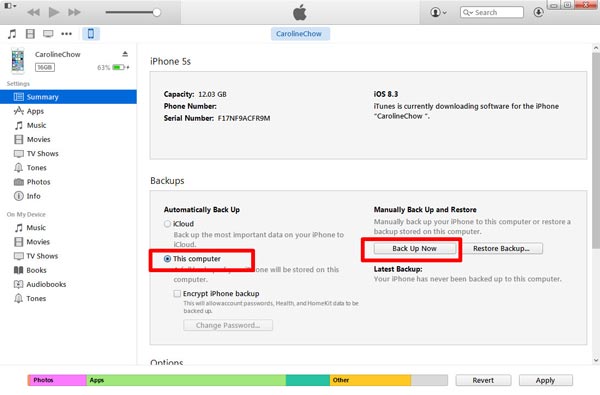
Da non perdere: Come archiviare i messaggi di testo su iPhone
Il modo per eseguire il backup e salvare i messaggi di testo di iPhone su iCloud richiede solo il tuo iPhone.
Passo 1 Collega il tuo iPhone con la rete WIFI.
Passo 2 Assicurati che il tuo backup iCloud sia aperto. Su iOS 8 o versioni successive, fai clic su "Impostazioni"> "iCloud"> "Backup". Su iOS 7 o versioni precedenti, tocca "Impostazioni"> "iCloud"> "Archiviazione e backup".
Passo 3 Fai clic su "Esegui backup adesso" per salvare ed eseguire il backup di tutti i dati del tuo iPhone.
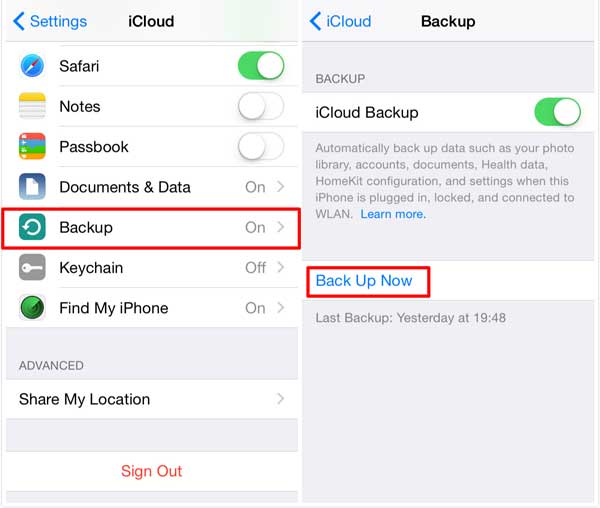
Puoi toccare "Impostazioni"> "iCloud"> "Archiviazione"> "Gestisci archiviazione" per vedere se il backup è riuscito o meno.
Tuttavia, iCloud esegue il backup dei messaggi solo su iPhone, ma non puoi visualizzare i dettagli su iCloud. Ma tu puoi resoter iPhone da iCloud se elimini alcuni messaggi importanti.